Косвенные признаки 64-разрядной системы
Просмотр содержимого корневого диска или процессов в диспетчере задач может помочь в определении разрядности системы. Например:
- Нужно открыть папку «Мой компьютер» -> «С:/». При установке 64-разрядной Windows XP на диске С: будет две папки «Program Files», в одну из которых устанавливаются программы, работающие в 64-разрядном режиме, а в другую, с именем «Program Files (х86)», устанавливаются программы, требующие 32-разрядный режим работы;
- Нажать клавиши «Ctrl+Alt+Delete» и в открывшемся окне диспетчера задач на вкладке «Процессы» посмотреть запущенные процессы. Если среди них есть процессы с пометкой *32, значит, используется 64-разрядная система.
Так как определить разрядность ОС Windows XP? 32-х битная она у вас или 64? Есть несколько мест, где её можно посмотреть.
Способ А
И он самый простой, но не всегда действенный.
Заходим в “Мой компьютер”, жмём ПКМ, в открывшемся меню клацаем “свойства” и видим нечто похожее на скриншот ниже.

Не тут то было…
Но увы! Как и в моём примере, разрядность вашей системы тут может быть не указана. Тогда действуем по плану Б.
1. Для начала заходим в меню “Пуск” и выбираем пункт “выполнить”

В появившемся окне вводим команду “winmsd.exe” (без кавычек).

Жмём “Ок”. Возможно придётся подождать несколько секунд.
Но затем вы непременно увидите нечто похожее на:

Обозначение x86 свидетельствует, что ваша XP является 32-х разрядной системой.
Так в чём отличие? Между 32х (читай x86) и 64 системами?
Основная и определяющая для большинства юзеров особенность заключается в том, что XP 32-х битная видит МАКСИМУМ 3,25 ГБ ОЗУ.
Другими словами, не важно сколько оперативки стоит у вас по факту: 4 ГБ, 8 ГБ и или все 16…Тридцати двух битная система увидит лишь 3,25. Вот такие пироги…
Что такое 32 и 64-битные системы и что означает x86, x64, x32
Комментарии статьи:
Комментарий добавил(а): asdasdasd
Дата: 09.06.2018
К сожалению, ни автор, ни большинство комментаторов не вкуривают мануалы и вобще не понимают о чем пишут ))
Комментарий добавил(а): Иван
Дата: 20.05.2018
Очень полезная статья
Комментарий добавил(а): Артём Аленин
Дата: 10.11.2017
Эта статья сильно устарела и, будем честны, полна недостатков. Скоро ей исполнится 6 лет)) Скоро я её перепишу и актуализирую. Имейте терпение. А пока можете почитать описание технологии в википедии.
Комментарий добавил(а): Фогель Андрей
Дата: 10.11.2017
Очень хорошо! Мне понравилось.
Комментарий добавил(а): Павел
Дата: 09.08.2017
Спасибо! Всё просто и понятно)
Комментарий добавил(а): Сумашедший профессор Нимнул
Дата: 17.04.2017
Че за ламер написал эту статью? Верхушек по нахватался и возомнил себя гуру!!! «Почему называется х86, а не х32? Этого почти никто не знает» Изначально процессоры компании Intel имели 86 команд. По этому x86 относится только к процессорам Intel и их клонам имеющим в основе 86 команд. К разрядности это число не имеет никакого отношения поскольку и x64 процессоры содержат эти команды. Все остальное тоже отсебятина и вранье. Windows x32 прекрасно работает с оперативкой больше 4г и даже больше 8г и с 16г тоже. Возмите к примеру windows server x32. Ограничение поставили мелкомягкие чтобы расширить рынок.
Комментарий добавил(а): Шерали
Дата: 01.04.2017
Статья очень информативная, спасибо.
Комментарий добавил(а): Игорь
Дата: 22.02.2017
Спасибо автору ! Терь я продвинут по юзерной лестнице ещо на треть ступеньки !! :)))
Комментарий добавил(а): Станислав
Дата: 20.11.2016
Спасибо за работу!!! Очень информативная и полезная статья!!!+++
Комментарий добавил(а): Лилия
Дата: 30.09.2016
Спасибо большое всё стало понятно! Очень полезная статья!
Комментарий добавил(а): Игорь
Дата: 16.08.2016
Понятно что всё не понятно!
Комментарий добавил(а): Анасатсия
Дата: 03.05.2016
А вот если я скачиваю программу, а мне пишут, что та только для 64-битных систем. Что это значит и что делать?
Комментарий добавил(а): Вадим
Дата: 27.01.2016
какую устанавливать винду х86 или х64 надо смотреть на железо.процессор и материнская плата и соответственно операционная система.все должно поддерживать только одну архитектуру.или х86 или х64 ибо они между собой НЕ СОВМЕСТИМЫ…
Комментарий добавил(а): Рома
Дата: 13.01.2016
У меня раньше была Windows7 32бит,установил другую win8 когда устанавливал понечайности выбрал 64бит и нормально работает)
Комментарий добавил(а): Александр
Дата: 19.12.2015
Х86 как таковой не существует, есть х32, есть х64, есть i860 — номер первого совместимого процессора. Вообще номиналом (Х) в элетронике обозначаются контакты на разъёмах, соответственно х32 — 32 входных контакта, 64 — 64 контакта. Но мы живём в России полюбопытствуйте в какое понятие превратилось знаменитое ИМХО. Привыкайте!
Комментарий добавил(а): Алексей
Дата: 17.09.2015
уточнение к строке текста «И наоборот, если установить х64 на 32-битный компьютер, то всё тоже будет работать нормально.» — или компьютер откажется запускаться на стадии первой перезагрузки при установке Windows
Комментарий добавил(а): Ерлан
Дата: 01.09.2015
Артем спасибо все конкретно изложено и понятно
Комментарий добавил(а): Роман
Дата: 22.03.2015
Спасибо за статью.
Комментарий добавил(а): Tutanhamon
Дата: 11.02.2015
Неплохой обзор. Вообще, с поддержкой 32-битных приложений на 64-разрядных есть ряд специфики. Например, wow64 хоть и позволяет запускать 32-бита, но не позволяет инъекции кода. Именно по этой причине большинство программ модифицирующих проводник Windows, не запускаются.
Комментарий добавил(а): Ксения
Дата: 28.12.2014
Доброго времени суток всем:) А автору персонально:) Спасибо за статью, мне помогла:)
Комментарий добавил(а): кит
Дата: 13.10.2014
Скажите на 64 bit процессор с 3гб оперативы все таки какую ОС луше повесить 86 или 64
Комментарий добавил(а): Weaver
Дата: 15.09.2014
На самом деле можно установить 64битную систему на 32 битный проц, т.к. 64битные ос могу работать в режиме 32
Комментарий добавил(а): Kitsune
Дата: 15.09.2014
КАК можно установить 64 битную систему на компьютер с 32 битным процессором??? КАК? Она просто не установится!
Комментарий добавил(а): СуперПупер
Дата: 22.06.2014
Забыл сказать, название образовано от двух цифр, которыми заканчивались названия процессоров Intel ранних моделей — 8086, 80186, 80286 (i286), 80386 (i386), 80486 (i486). Лучше покупайте АМД, они поддерживают в равной степени и то и другое и за цену в два раза меньши выдают то, что за те-же деньги вам Интел еле покажет
Комментарий добавил(а): СуперПупер
Дата: 22.06.2014
Статья-бред, вы не можете установить х64 проги или ОС на х32 проц, данными цифрами представленны длины команд процессора, большинство современных программ являются 32-битными приложениями, 64-битному процессору приходится перекодировать команды, из-за это, если вы запустите 32-битное приложение на 64-битном проце вы сможете использовать только 2 гига оперы и прога будет работать в полтора раза медленнее. Игра кризис использует преймущества х64 ппроцев, но кризис омно. Статья мусор, пудрящий мозги
Чем отличаются x32, x64 и x86 операционные системы Windows?

Базовые версии операционной системы Windows разрабатывались давно, и с релизом новых вариантов программного обеспечения от компании Microsoft, они лишь дорабатывались. По сути 32-битный (32-разрядные) операционные системы уже отошли в прошлое, и они используются редко, только в тех случаях, когда «железо» компьютера не поддерживает 64-битный Windows.
Сами по себе биты в отношении операционной системы Windows – это способ обработки информации центральным процессором компьютера. В качестве обрабатываемой информации используется оперативная память, и 32-битный Windows способен работать не более чем с 3,5 Гб оперативной памяти, тогда как на 64-битном данный лимит находится на уровне около 200 Гб. С развитием мощности программ и их требовательности к оперативной памяти, компьютеры начали повально переходить на 64-разрядную операционную систему.
Главным минусом 64-разрядной системы является ее требовательность к центральному процессору компьютера. Если в PC установлен 32-разрядный центральный процессор, он никоим образом не сможет работать с 64-разрядной версией операционной системы, то есть им не предусмотрена поддержка более чем 3,5 Гб оперативной памяти.
Многих пользователей компьютера, которые выбирают при установке Windows разрядность операционной системы, вводит в заблуждение отсутствие версии на 32 бита. Связано это с тем, что 32-битная версия Windows для 64-битного процессора обозначается как x86, а не x32. Разобраться, с чем это связано, можно только в том случае, если изучить процессы взаимодействия операционной системы с компьютерным «железом». Пользователю же надо просто запомнить, что 32-битная и 86-битная операционные системы практически ничем не отличаются, и с объемом оперативной памяти более 3,5 Гб справляется только 64-разрядная версия ПО.
Почему следует устанавливать 64-битную версию операционной системы?
Если центральный процесс компьютера поддерживает 64-разрядную версию Windows, то при установке необходимо выбрать именно ее. Следует понимать, что 32-битная версия операционной системы – это прошлый век, и вот лишь некоторые тому подтверждения:
-
 Все меньше разработчиков выпускают новые приложения под версию Windows 32-бит. При этом на 64-разрядной операционной системе можно запускать 32-разрядные приложения, а обратная совместимость не предусмотрена;
Все меньше разработчиков выпускают новые приложения под версию Windows 32-бит. При этом на 64-разрядной операционной системе можно запускать 32-разрядные приложения, а обратная совместимость не предусмотрена; - Быстрая работа с большим количеством ядер процессора возможна только на 64-битной версии Windows. Также она без проблем справляется с большими объемами оперативной памяти, и ее распределением между активными на компьютере задачами;
- Без специальных проверок рядовой пользователь никогда не отличит 32-битную версию Windows от 64-битной при работе со стандартными программами. Версии Windows не отличаются интерфейсом или особенностями работы.
После выхода 64-битной версии Windows, устанавливать 32-битную следует только если процессор или драйвера для него не поддерживают работу с 64-разрядной операционной системой.
Как узнать разрядность Windows, установленной на компьютере?
Определить разрядность установленной на компьютер версии Windows можно с помощью десятка сторонних приложений. Имеются способы, как узнать x32, x64 или x86 версия операционной системы установлена на компьютере, с помощью стандартных средств Windows.
Первый способ
Узнать разрядность Windows на компьютере можно через меню информации о системе:
- Нажмите на клавиатуре сочетание клавиш Windows+I, после чего откроется меню параметров;
- Далее перейдите во вкладку «Система»;
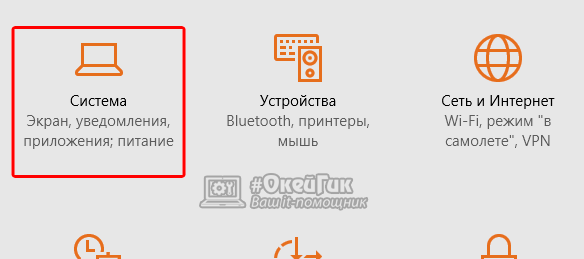
- Следом в левом меню выберите пункт «О системе». Здесь можно увидеть информацию о разрядности операционной системы и процессора;
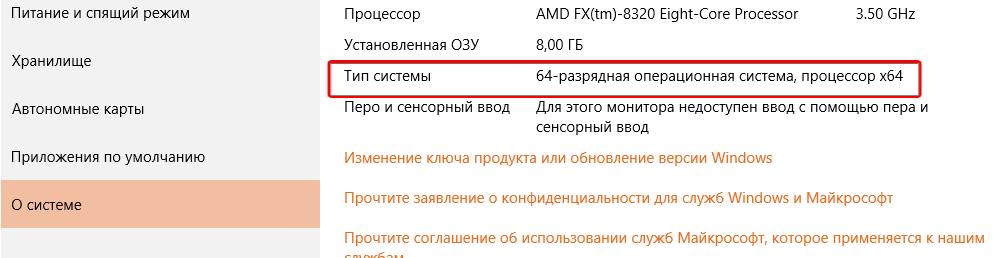
- Также в «Сопутствующих параметрах» можно выбрать пункт «Сведения о системе», и узнать разрядность Windows и процессора в открывшемся меню.
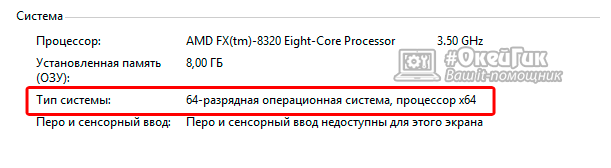
Второй способ
Определить разрядность операционной системы, установленной на компьютере, также можно с помощью командной строки. Для этого:
- Нажмите на меню «Пуск» правой кнопкой, а во всплывающем окне выберите «Командная строка». Для определения количества бит в операционной системе через командную строку, не обязательно выбирать ее запуск от имени администратора;
- После того как откроется командная строка, в ней следует прописать команду Systeminfo и нажать кнопку Enter;

- Собрав информацию о системе, компьютер выведет ее в командную строку, где в графе «Тип системы» можно увидеть информацию о разрядности Windows.

Третий способ
Посмотреть разрядность системы через «Сведения о системе»:
- Нажмите на клавиатуре сочетание клавиш Windows+R, и в появившемся окне «Выполнить» введите команду msinfo32;
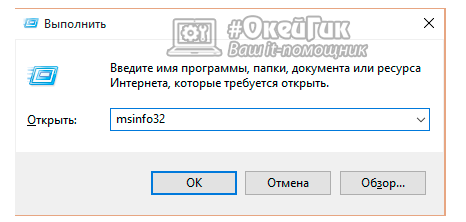
- В открывшемся окне в меню «Сведения о системе» можно найти пункт «Тип», где отображается разрядность операционной системы.
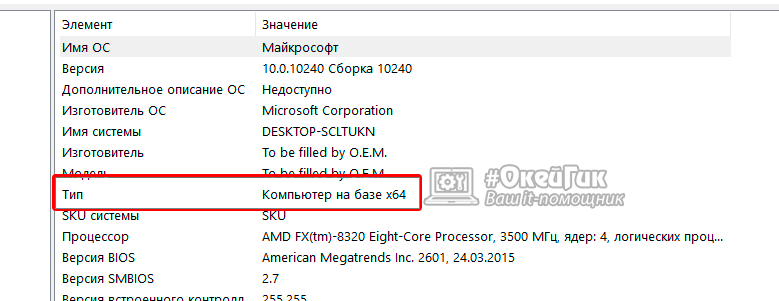
Можно видеть, что узнать разрядность операционной системы довольно просто, и это необходимо сделать, если имеется желание расширить объем оперативной памяти компьютера. Также знание разрядности операционной системы понадобится при желании переустановить операционную систему.
Видеоинструкция





Два типа разрядности ОС
Очень упрощённое представление: разрядность операционной системы — это количество бит, которым процессор оперирует за один такт. На практике — 32-битная «операционка» позволяет компьютеру работать не более чем с 4 гигабайтами оперативной памяти (по факту — ещё меньше). Более современная, 64-битная архитектура лишена этого ограничения.
Типов разрядности в современных компьютерах действительно лишь два: 32 (более старый вариант) и современный 64. Букву x («икс») принято добавлять перед числами разряда по традиции, скрытого значения у неё нет. Индекс «x86» имеет отношение к общей архитектуре процессора. И очень часто употребляется как синоним “x32”, что не совсем корректно. Поэтому правильнее говорить именно об «x32» и «x64», что мы и будем делать далее, забыв про x86.
Кстати, для установки 64-битной версии ОС в компьютере должен работать соответствующий процессор, поддерживающий такую разрядность. Такие процессоры доминируют на рынке ещё с начала двухтысячных годов — эпохи уже «древних» Pentium 4. Они успешно работают с обоими типами разрядности. Исключение — лишь компактные нетбуки и неттопы с их маломощными процессорами Atom. Впрочем, в современные «атомы» добавлена поддержка x64.
Совместимость программ с ОС разной разрядности
В среде 32 бит работают исключительно 32-битные приложения, без возможности запуска программ с меткой x64. Система выдаст сообщение об ошибке, установка завершится сразу же.
Сообщение о несовместимости приложения с версией Windows
На 64-битной операционной системе способно запускаться и стабильно работать, будто в родной стихии, подавляющее большинство программ.
Исключения:
- драйверы;
- приложения, работающих «близко» к аппаратной части компьютера: эмуляторы CD/DVD, многие программы для диагностики и тестирования «железа»;
- платформы-фреймворки наподобие Microsoft .NET или Silverlight;
- старые, давно не обновлявшиеся приложения («муниципальные» программы для управления базами данных и бухгалтерией, написанные ещё для Windows 95, а то и вовсе под MS-DOS).
Несмотря на демократичность и всеядность Windows x64, по возможности следует пользоваться 64-битными версиями программ. Дополнительный рост производительности возможен, когда речь идёт о требовательных к аппаратной мощности задачах (архивирование, кодирование и конвертация видео, обработка изображений).
